Як встановити жорсткий диск?






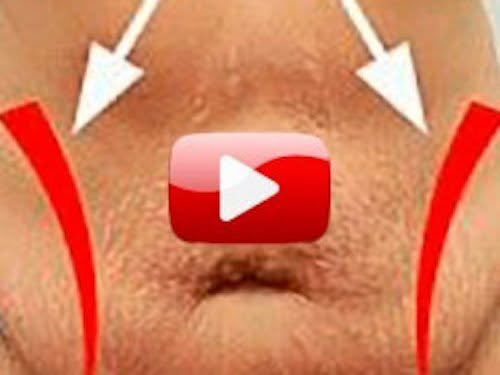
Дивіться відео
Як встановити жорсткий диск?
Жорсткий диск або вінчестер - це саме та деталь комп'ютера, яка найчастіше вимагає заміни. Це відбувається не тому, що виходить з ладу, просто місце на жорсткому диску закінчується швидше, ніж застарівають інші деталі. У цій статті ми розглянемо, як замінити жорсткий диск, встановити новий або другий жорсткий диск, не вдаючись до дорогих послуг платних фахівців. Тим більше, що процедура ця абсолютно не складне.
Формати жорстких дисків
Жорсткі диски бувають різних стандартів, але нас цікавлять лише два найбільш поширених:
- «IDE»;
- «SATA».
IDE на сьогодні вважається стандартом застарілим, але IDE диски все ще дуже  поширені.
поширені.
Ці два стандарти жорстких дисків різняться між собою, в першу чергу, роз'ємами. І у IDE і у SATA дисків їх два: роз'єм живлення і роз'єм кабелю передачі даних. У диска стандарту SATA роз'єм живлення більше, а роз'єм для підключення кабелю передачі даних менше. У IDE дисків - навпаки.
Для диска формату IDE кабель передачі даних виглядає, як шлейф. Для того, щоб підключити його правильно, на роз'ємах кабелю є спеціальні «ключі», виступи. Такі ж виступи є і на відповідних роз'ємах материнської плати. При підключенні стежте, щоб вони збіглися.
Установка жорсткого диска
Будь-які операції з жорстким диском вашого комп'ютера слід робити тільки тоді, коли комп'ютер вимкнений. Інакше, це, по-перше, порушення техніки безпеки (можна отримати удар струмом), по-друге, швидше за все ви остаточно і безповоротно зіпсуєте жорсткий диск.
Отже, алгоритм підключення жорсткого диска, незалежно від формату, виглядає так:
- Підключаємо кабелі живлення і передачі даних до гвинта.
- Другий роз'єм кабелю передачі даних підключаємо до відповідного роз'єму на материнській платі
- Кабель живлення жорсткого диска приєднується до відповідного
 роз'єму на блоці живлення.
роз'єму на блоці живлення. - Після того, як ви підключили всі шлейфи, закріплюємо жорсткий диск на комп'ютері. Для цього в системному блоці є окреме місце на передній панелі. Там же кріпиться і DVD-ROM. Обов'язково закріпіть жорсткий диск спеціальними гвинтами з двох сторін. По-перше, це не дасть вінчестера вібрувати в процесі роботи. А вібрація цілком здатна фізично знищити жорсткий диск з усіма даними на ньому. По-друге, коли вінчестер жорстко закріплений в корпусі і щільно прилягає до його стінок, вони грають роль додаткового радіатора і відводять від працюючого жорсткого диска тепло.
Корисні поради
- Якщо у вас диск стандарту IDE, він підключається до відповідних роз'ємів (IDE каналам) на материнській платі. Ці канали бувають двох
 видів «Primary», «первинний» (синього кольору) і «Secondary», «вторинний» (чорний). Якщо у вас один жорсткий диск завжди підключайте його до синього роз'єму.
видів «Primary», «первинний» (синього кольору) і «Secondary», «вторинний» (чорний). Якщо у вас один жорсткий диск завжди підключайте його до синього роз'єму. - З диском стандарту SATA все простіше. Він підключається до довільного SATA роз'єму на материнській платі. Слід врахувати, що є кілька стандартів SATA: SATA1, SATA2 і т д. Розрізняються вони тільки швидкістю передачі даних, на підключення різниця в стандартах ніяк не впливає.
- Ще одна складність, яка може виникнути при підключенні диска стандарту SATA - на старих блоках харчування може не бути відповідного роз'єму. Знадобитися перехідник IDE - SATA.
Установка другого жорсткого диска
Далеко не завжди можна замінити один жорсткий диск на іншій, більшого об'єму. Та й не завжди це необхідно. Оскільки в один системний блок цілком можна встановити два жорсткі диски. Давайте розглянемо, як встановити другий жорсткий диск на наш комп'ютер.
Для того, щоб встановити другий жорсткий диск, лізти всередину корпусу необов'язково. Існують зовнішні жорсткі диски, підключаються вони до комп'ютера за допомогою USB кабелю. Тому розглянемо, як встановити другий жорсткий диск:
- Першим ділом, зрозуміло, відключаємо живлення комп'ютера.

- Знімаємо обидві бічні стінки.
- Бажано, щоб другий жорсткий диск був того ж стандарту, що і перший. Тобто, або IDE, або SATA.
- Підключення другого жорсткого диска проходить точно так само, як і перший, різниці ніякої. Єдина відмінність - якщо диск IDE формату, він підключається в чорний, «вторинний» роз'єм у випадку, якщо ви не плануєте робити цей диск системним.
- У системному блоці, як правило, передбачено місце під три вінчестера. Намагайтеся не розташовувати другий жорсткий диск впритул до першого. Інакше вони буду сильніше грітися, і це не кращим чином позначиться на їх роботі та тривалості життя. Якщо зайняті всі осередки - не економте, встановіть в корпус додатковий вентилятор, спрямований на жорсткі диски.
Якщо необхідно замінити жорсткий диск на ноутбуці, інформацію можна знайти в статті Як підключити жорсткий диск.









